当您在 Facebook 应用程序上与朋友聊天时,您发送的所有照片和视频都将保存在您的 iPhone 上。 随着时间的推移,您的 iPhone 可能装满了 Facebook 视频,这会占用大量存储空间。 因此,许多人定期删除 Facebook 视频、照片和消息以释放更多空间。
如果您后悔删除那些 Facebook 聊天附件怎么办? 如果您想恢复已删除的 Facebook 视频和其他文件,那么您来对地方了。 你可以得到专业 已删除的 Facebook 视频恢复 此处没有数据被覆盖的方式。

您可以通过下载Facebook的存档文件来从Facebook恢复意外删除的视频。 好的,此方法无助于恢复Facebook实时视频。 如果您之前没有将Facebook实时视频保存在iPhone上,那么很难完成已删除的Facebook实时视频恢复。
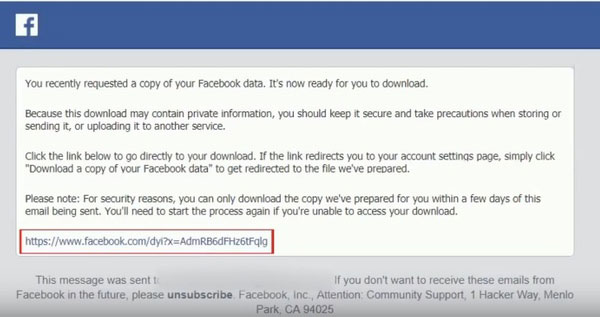
FoneLab iPhone数据恢复 是在Facebook上还原已删除视频的最可靠方法。 您不仅可以恢复下载的视频,还可以恢复其他Facebook应用程序数据。 因此,您在没有备份的情况下恢复已删除的Facebook视频的成功率最高。
删除后看不到您的Facebook视频。 但是,在将新文件保存到同一目的地之前,您仍然可以找回已删除的Facebook视频。 Facebook视频恢复软件可以帮助您扫描,提取和恢复任何视频文件,而无需修改其他文件。
100% 安全。无广告。
100% 安全。无广告。
免费下载,安装和运行 iPhone数据恢复. 然后使用闪电 USB 数据线将您的 iPhone 连接到电脑。 连接 iOS 设备后,您需要点击 信任 在您的 iPhone 上信任这台计算机。

点击 开始扫描 ,在 从iOS设备恢复 部分。 扫描后,您可以按类别查看所有已删除和现有的文件。 要从 Facebook Messenger 恢复已删除的视频,您可以选择 应用视频 在左窗格中。 所有可恢复的视频都将显示在主界面中。

选择并预览要恢复的视频。 稍后,单击 恢复 将恢复的 iPhone 视频导出到新的目标文件夹。 如果您想从 Facebook 恢复大视频,您需要等待更长的时间才能完成已删除的 Facebook 视频恢复。
如何找到已删除的 Facebook 视频?
如果您发现 App Store 上没有提供新应用,或者应用更新不会消失,您应该尝试清除 App Store 缓存以解决问题。 您可以转到“设置”应用,向下滚动以找到“App Store”选项。 点击它,然后选择个性化推荐。 点击清除应用程序使用数据,然后再次点击以确认。
如何恢复已删除的Facebook照片?
在您的计算机上下载并运行 Aiseesoft iPhone 数据恢复。 通过 USB 数据线将 iPhone 连接到计算机。 点击 开始扫描 扫描已删除的文件。 打钩 信使 or 信使附件 找到已删除的 Facebook 照片。 选择照片并单击 恢复 至 恢复已删除的Facebook照片.
Facebook会删除我的实时视频吗?
打开 iPhone 上的设置应用程序,然后在界面顶部点击您的 iCloud 帐户名称。 点击 iCloud,然后选择管理存储功能。 点击备份并选择您正在使用的 iPhone 名称。 在选择要备份的数据部分下,您可以点击显示所有应用程序以显示所有应用程序。 要删除应用程序及其相关数据,您可以将其关闭,然后点击关闭并删除以确认您的操作。
结论
对于之前使用iTunes或iCloud备份过Facebook视频和照片的人,您还可以使用FoneLab iPhone Data Recovery来 恢复已删除的 Facebook 视频 选择性和安全地。 该程序值得每个 iOS 用户免费下载和试用。
Facebook相关
1.在Facebook上搜索人物 2. Facebook封面照片/视频制作工具 3.在iPhone上恢复已删除的Facebook消息 4.恢复已删除的联系人 5.恢复已删除的Facebook视频 6.从Facebook恢复已删除的照片 7.使用新的Facebook笔记 8.最佳Facebook Messenger通话记录器 9.录制Facebook视频聊天
有史以来最好的iPhone数据恢复软件,使用户可以安全地从iOS设备iTunes / iCloud备份中恢复丢失的iPhone / iPad / iPod数据。
100% 安全。无广告。
100% 安全。无广告。